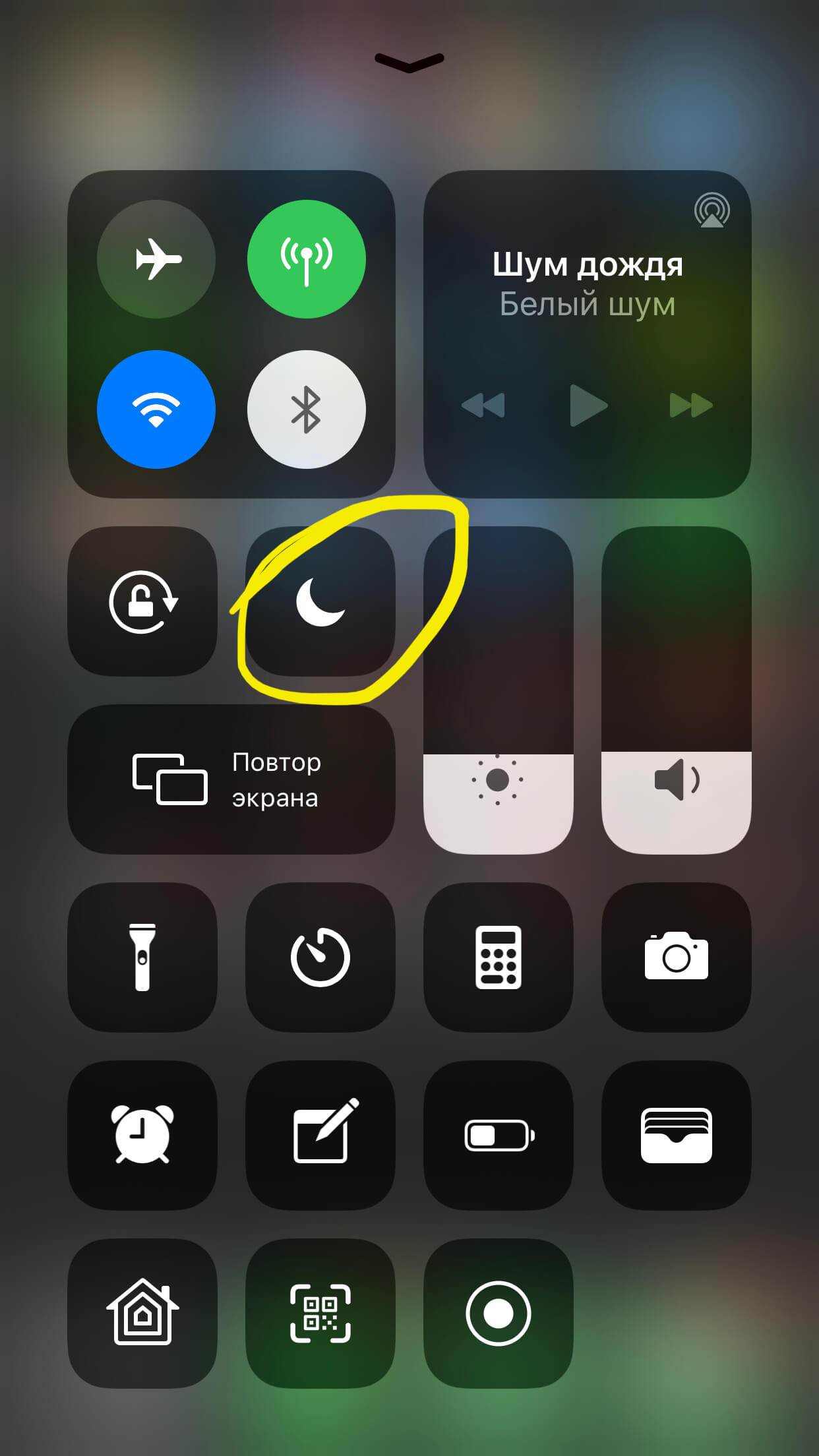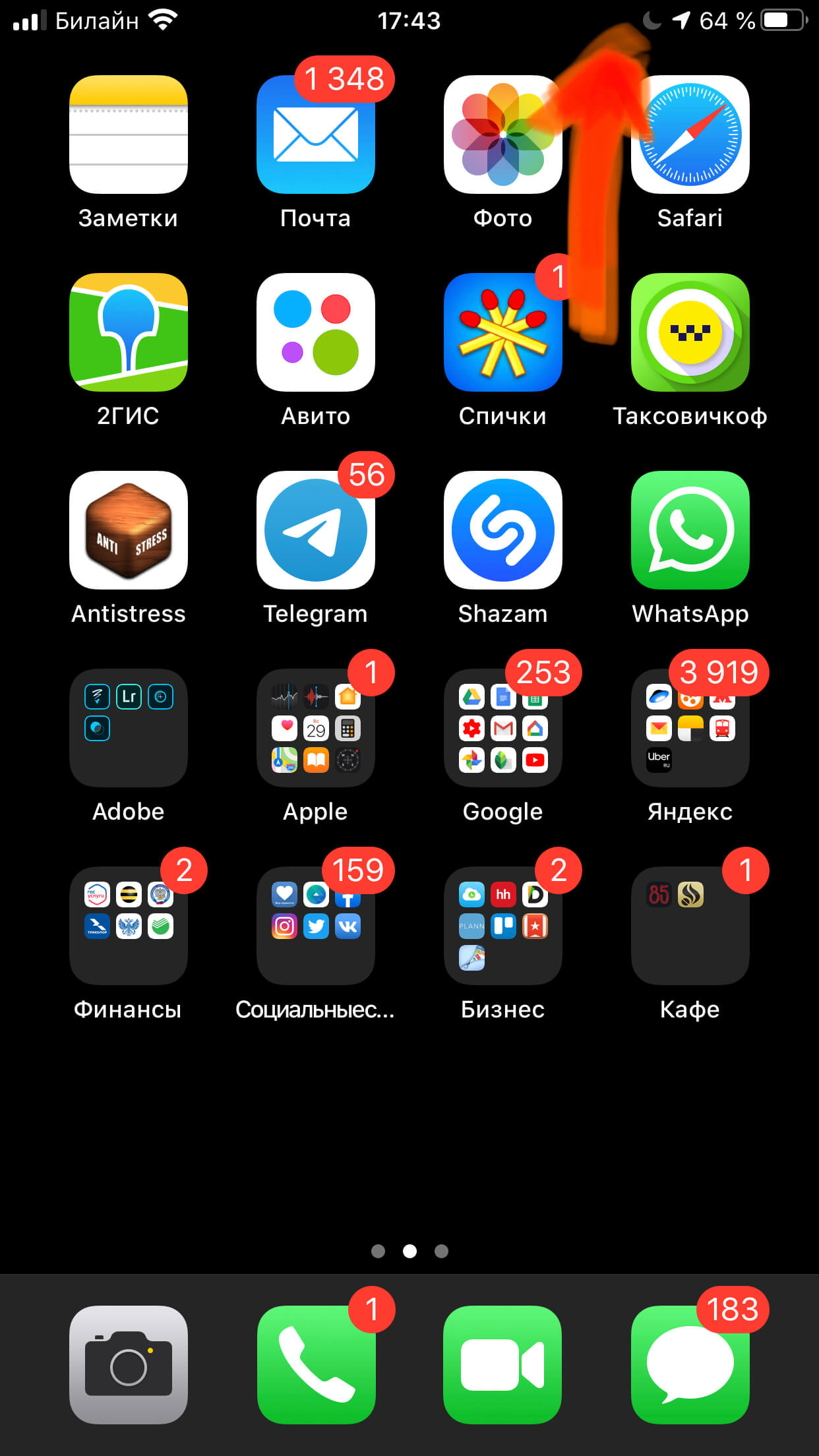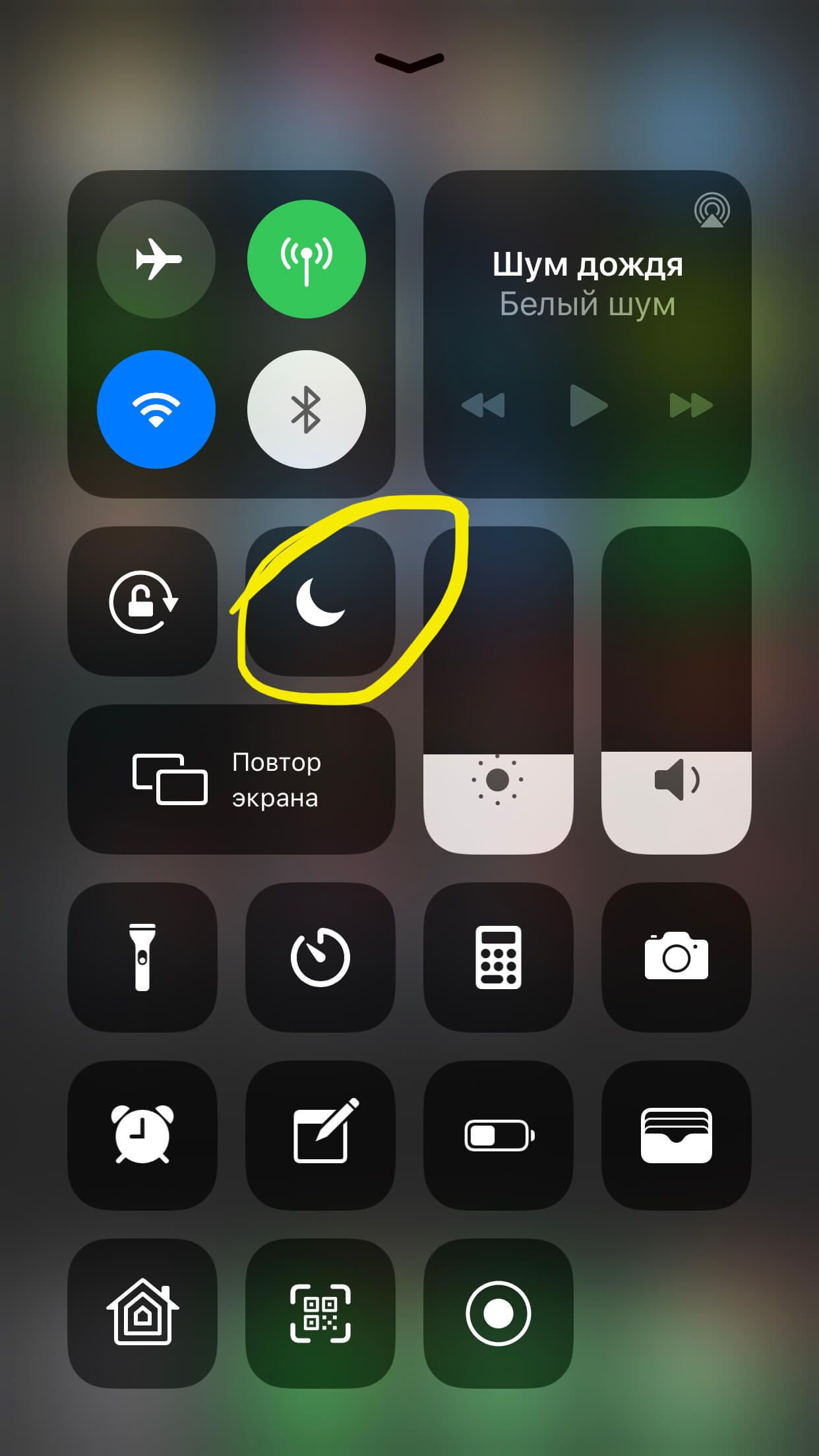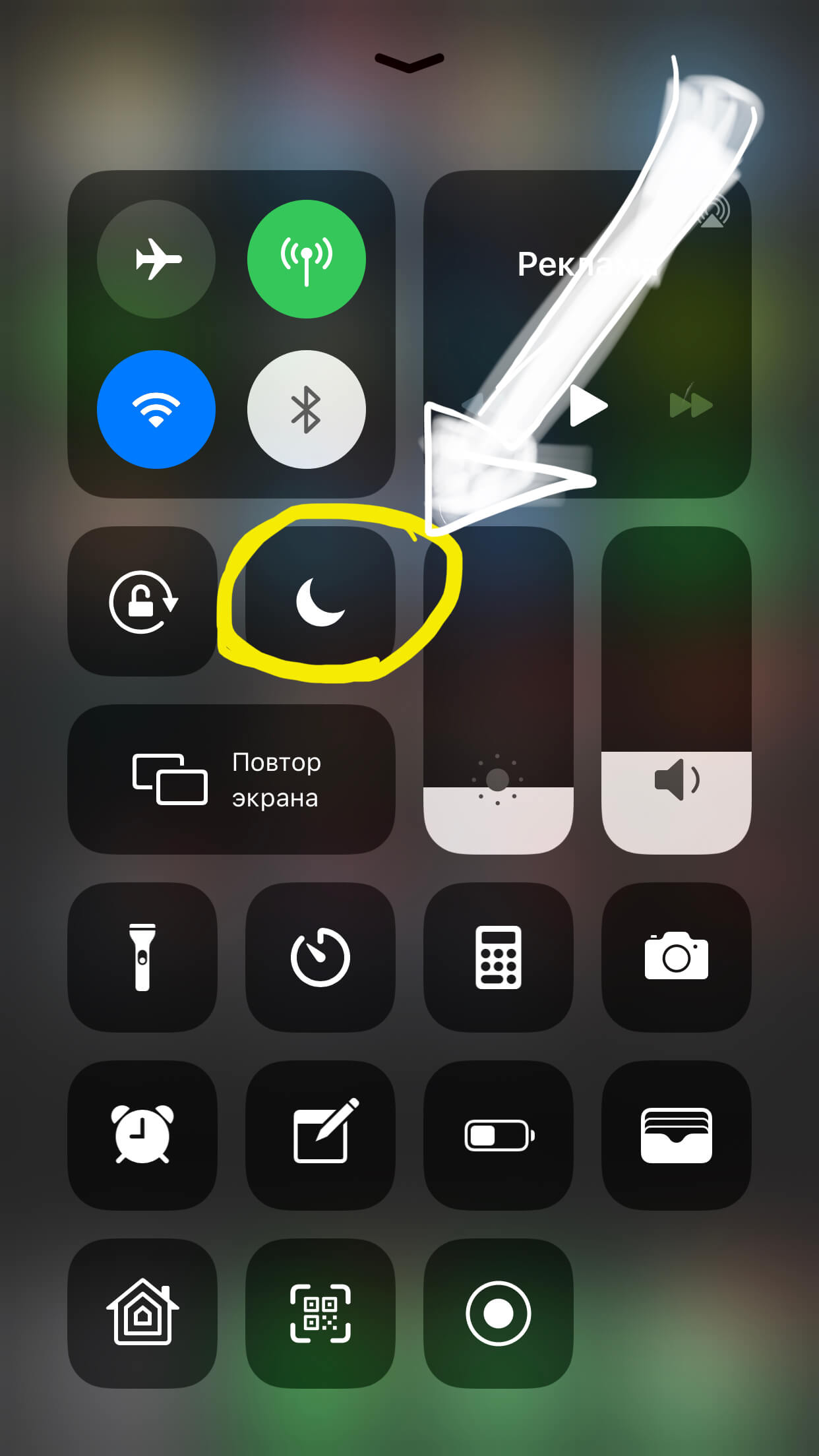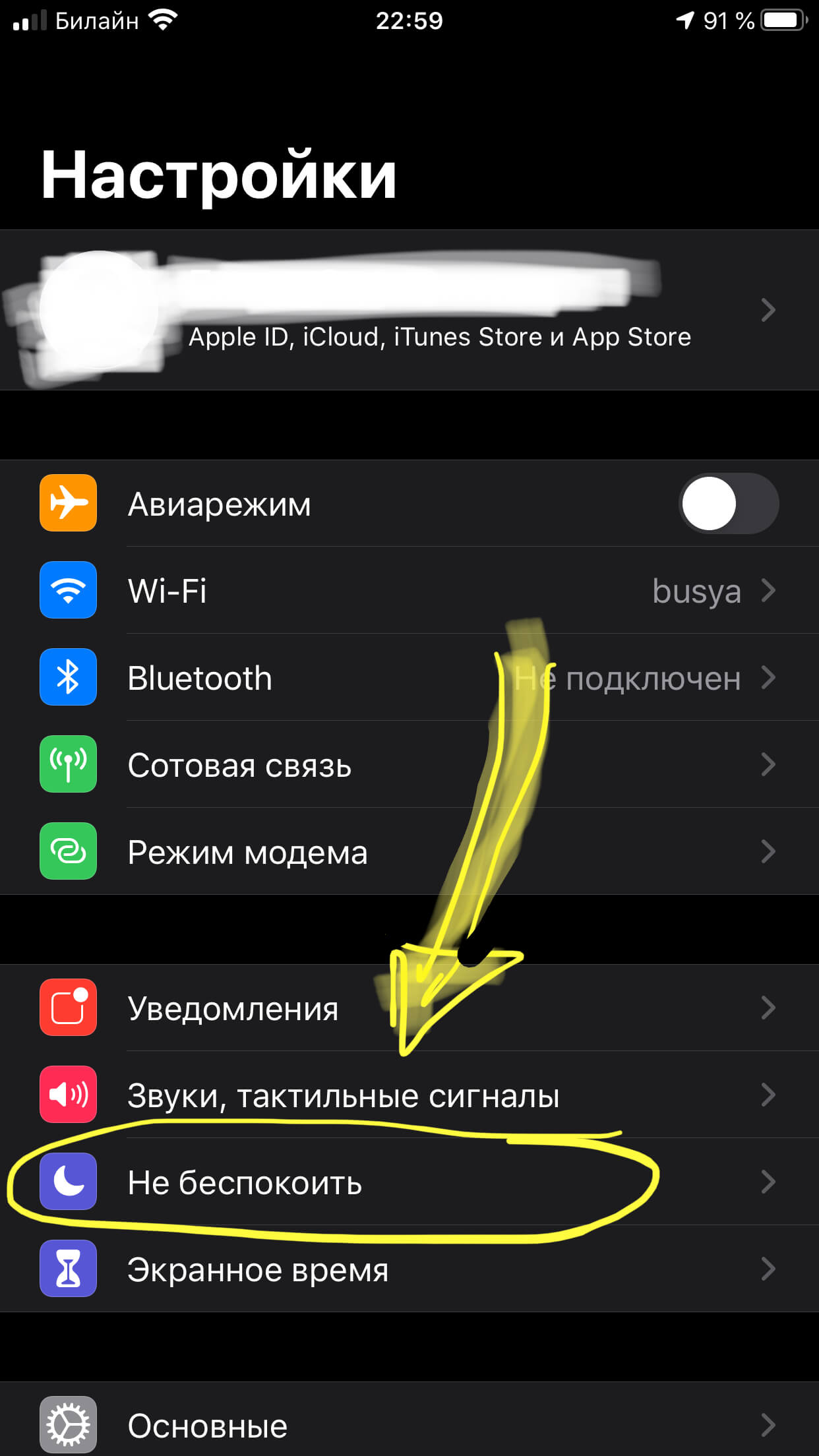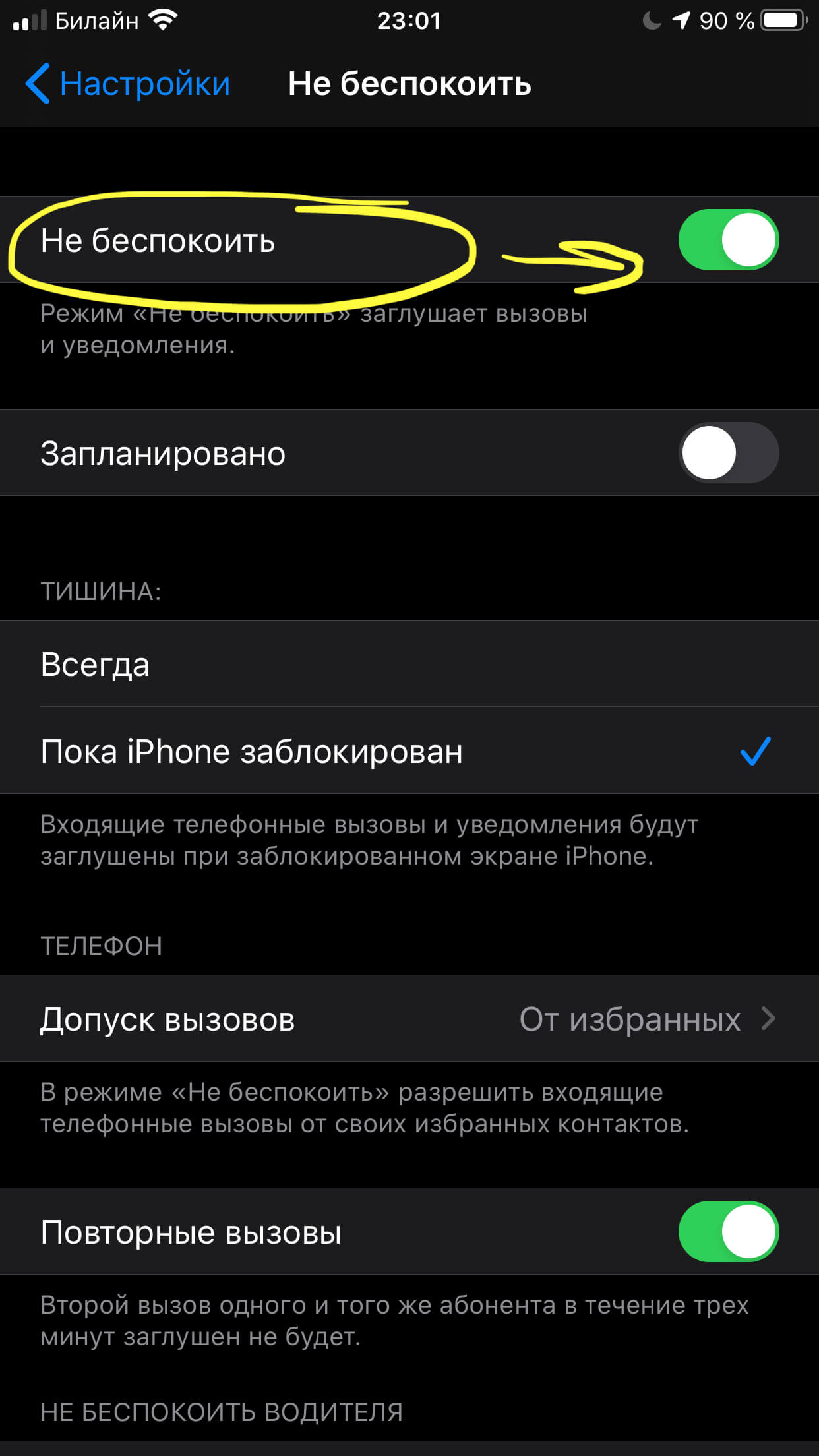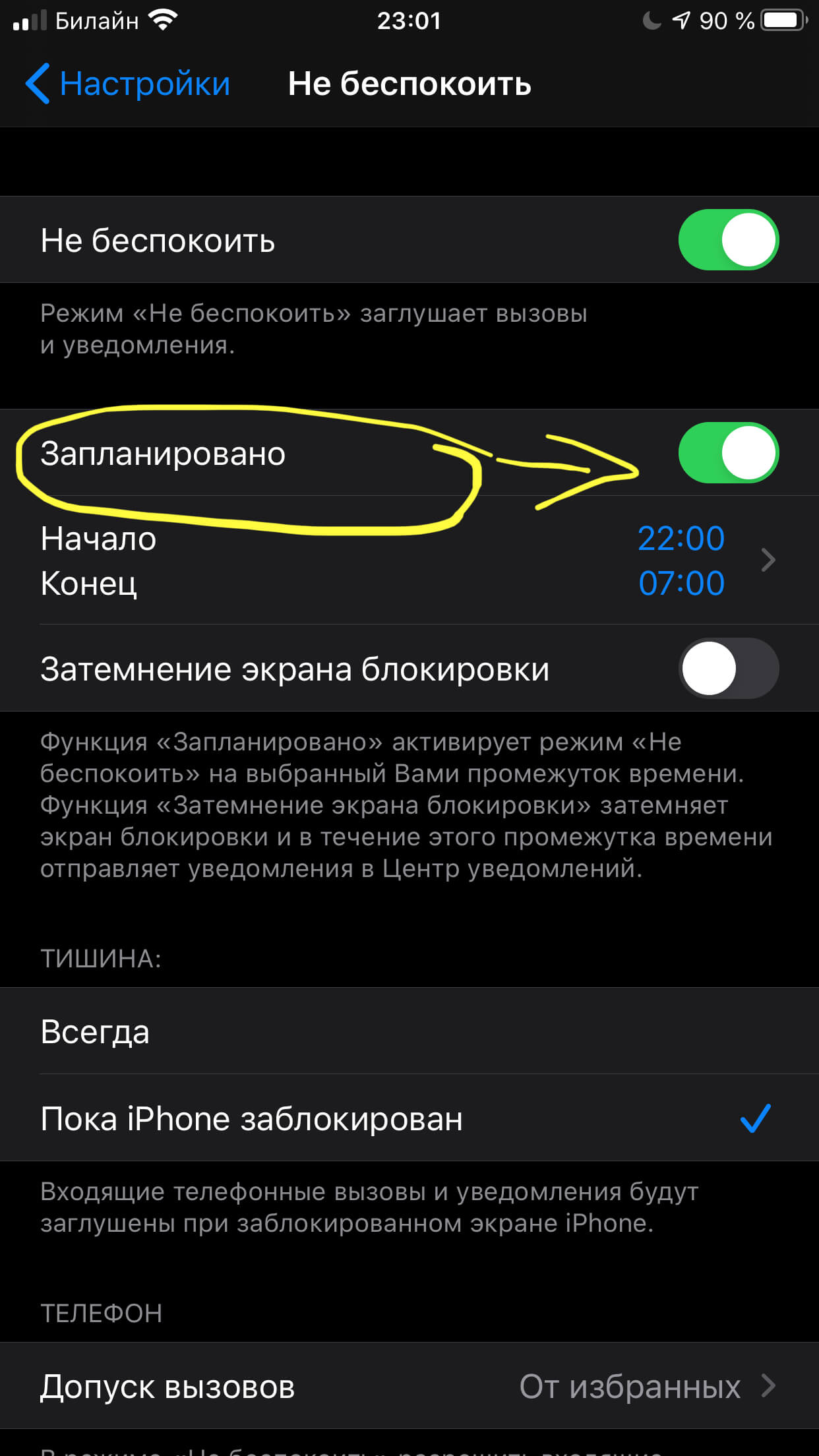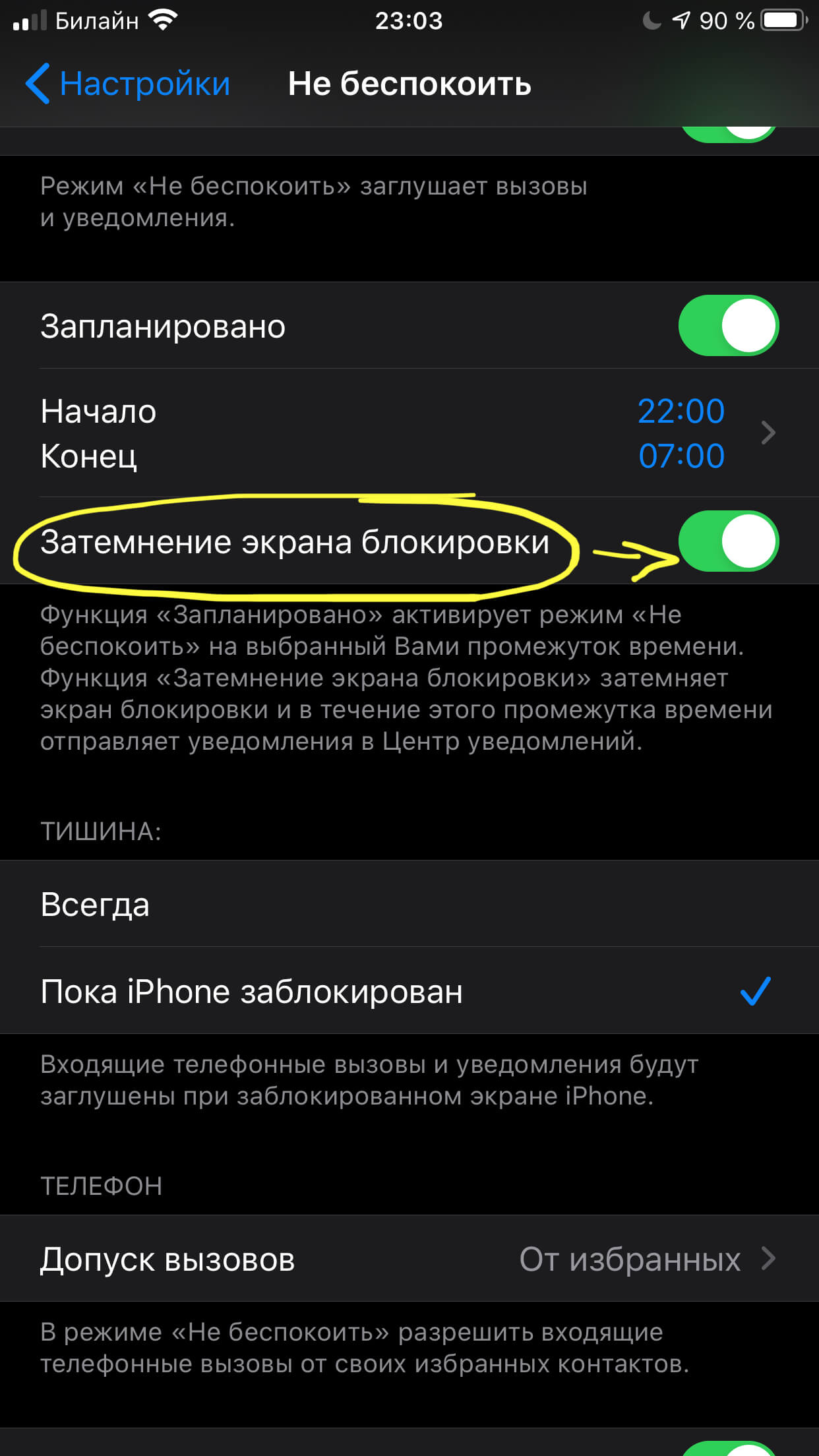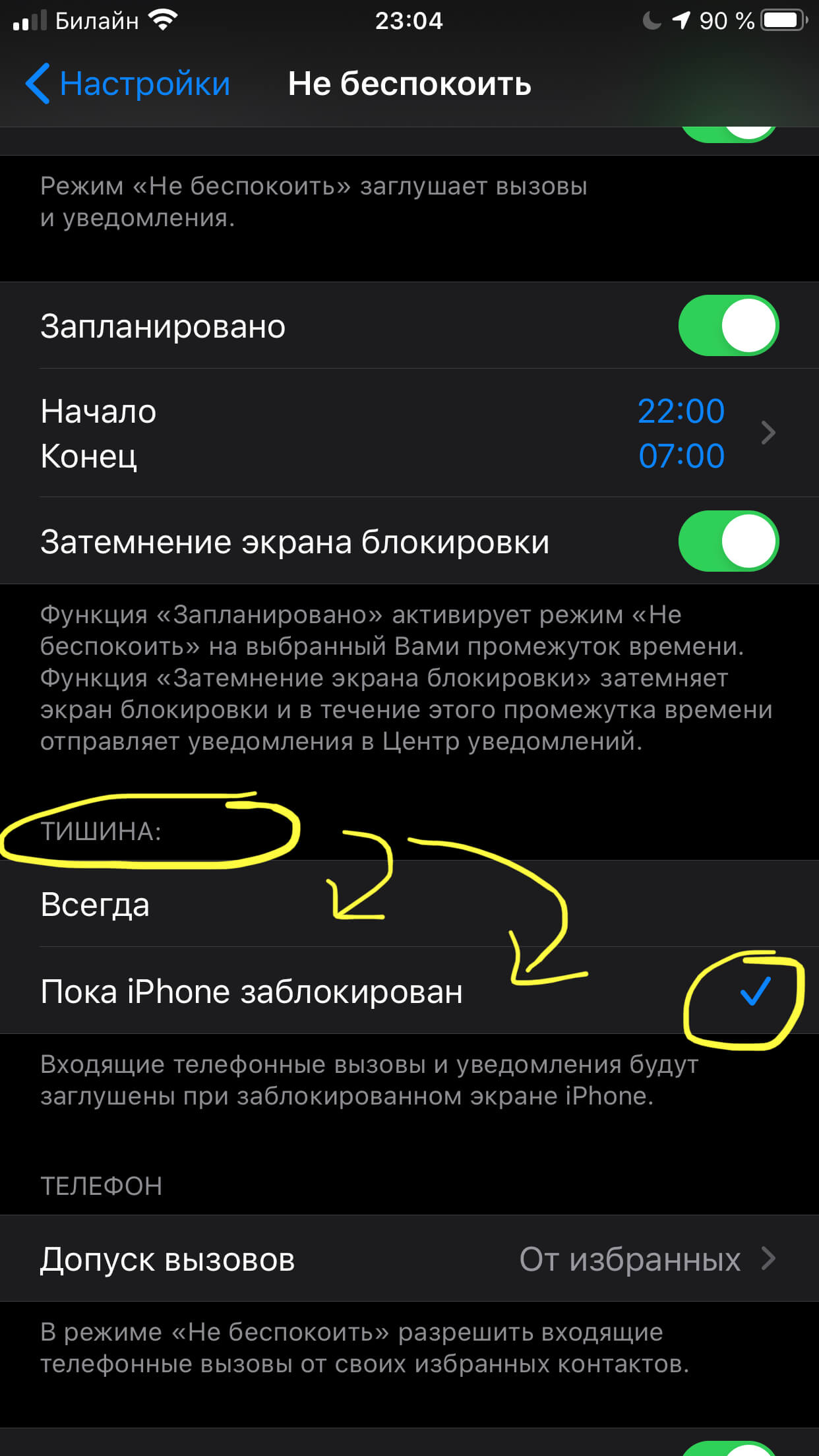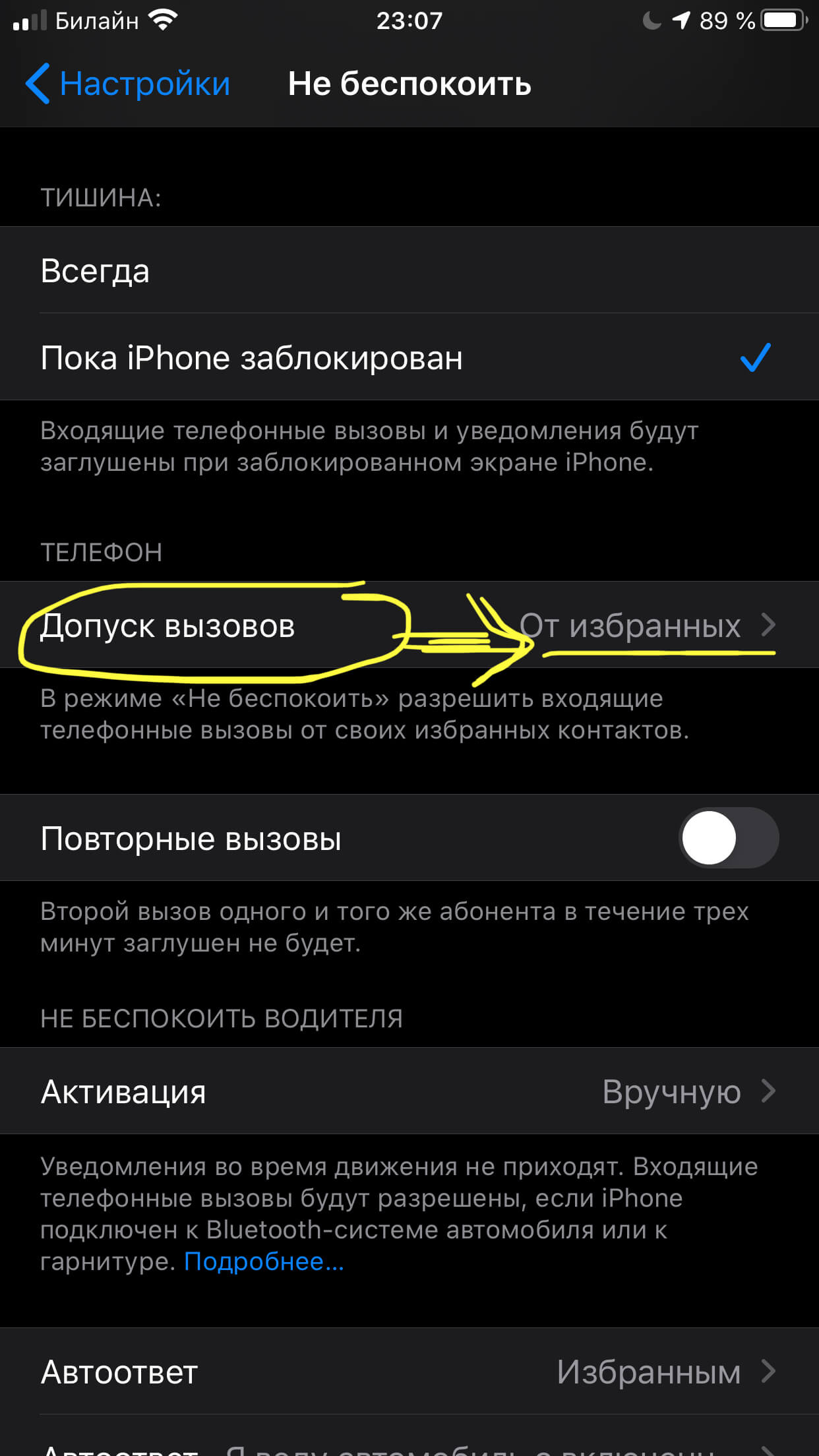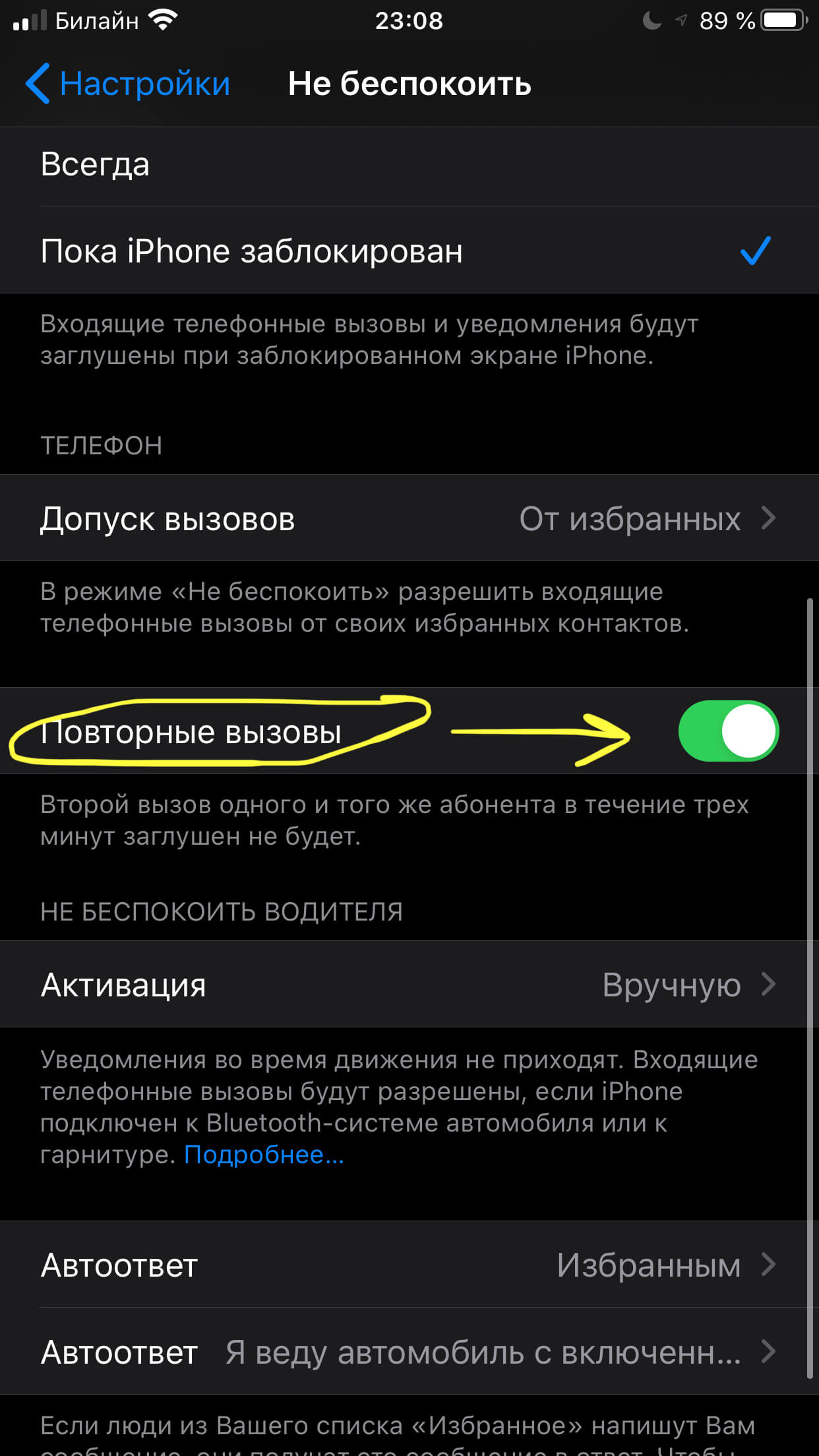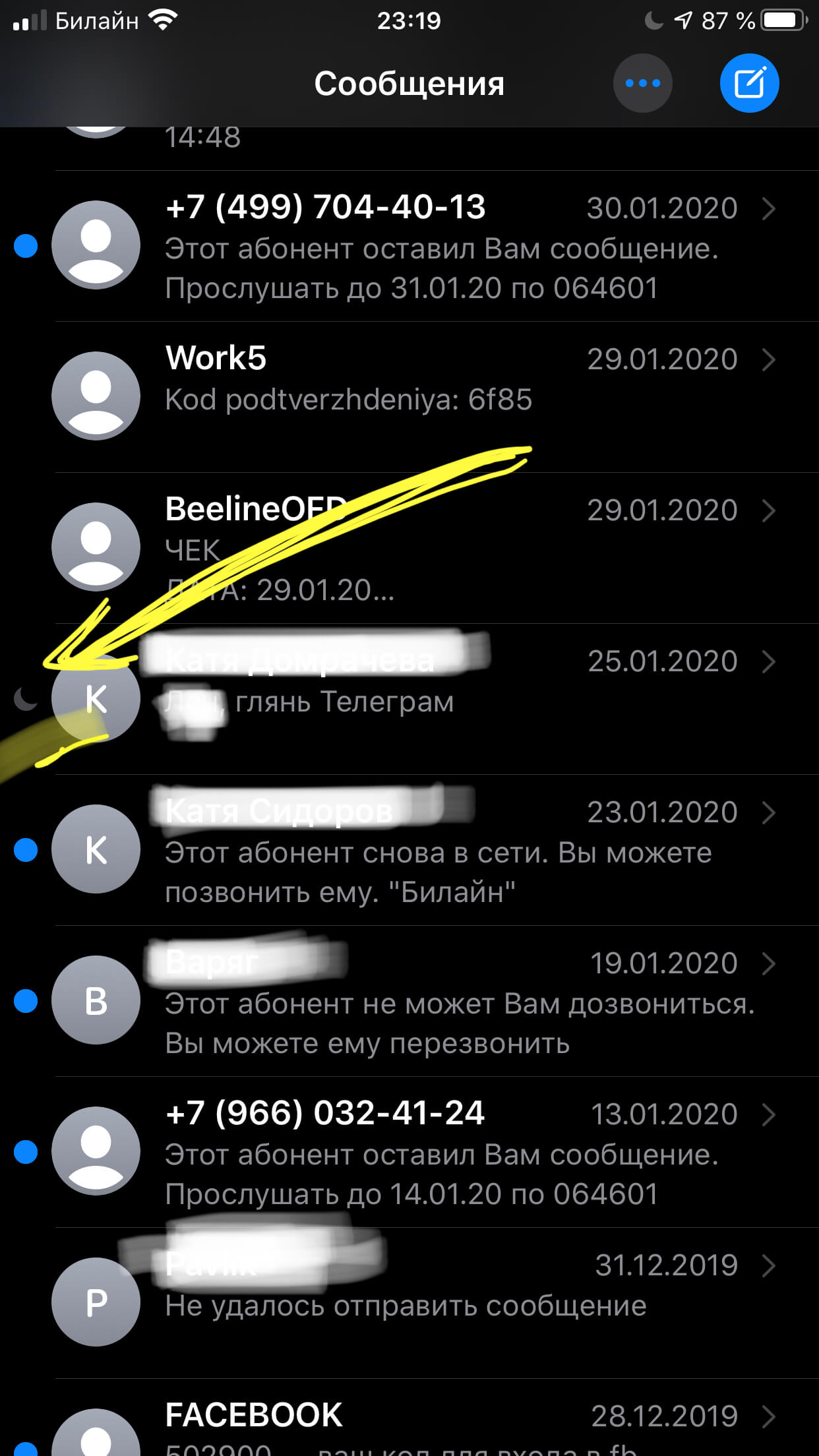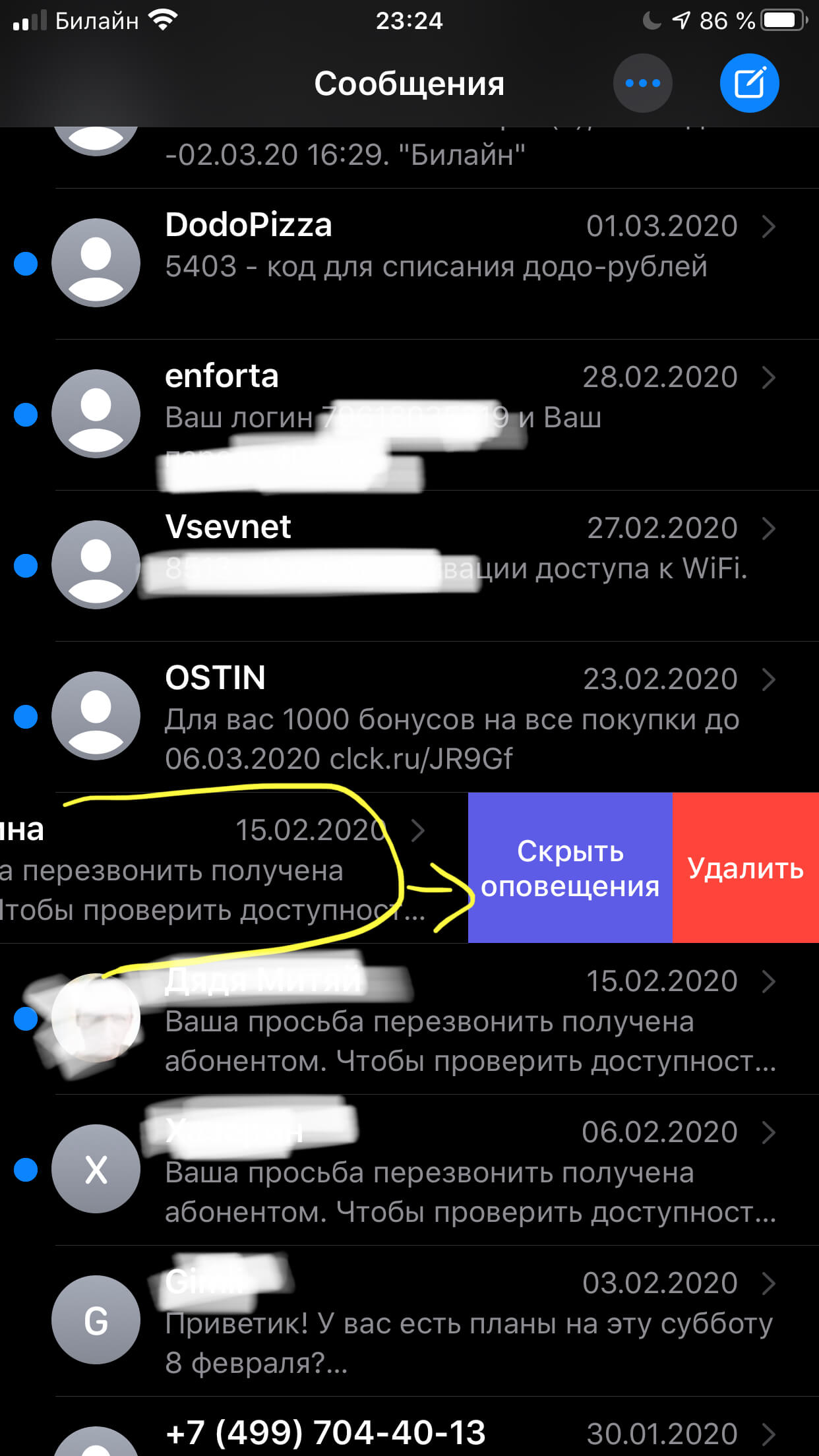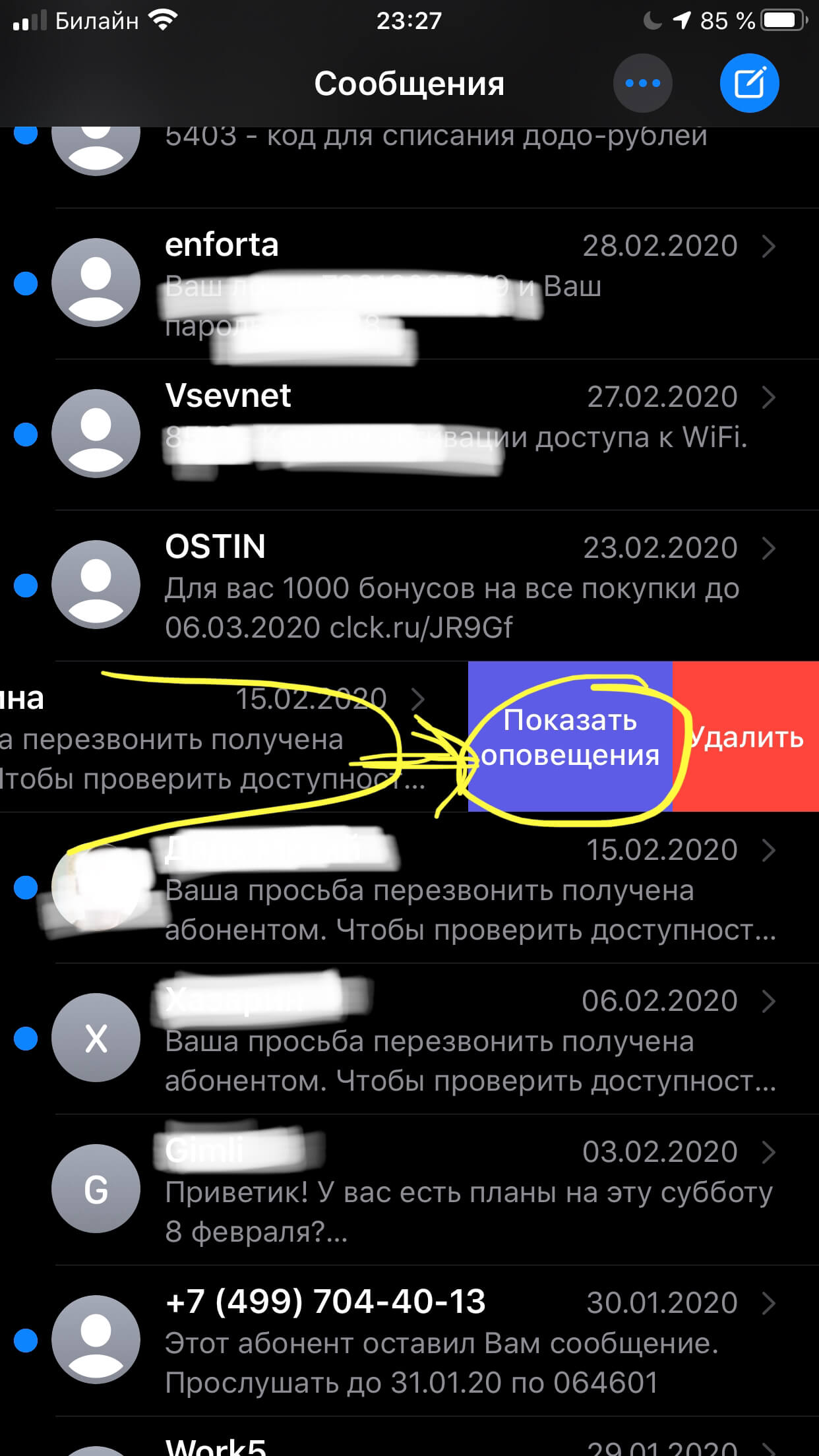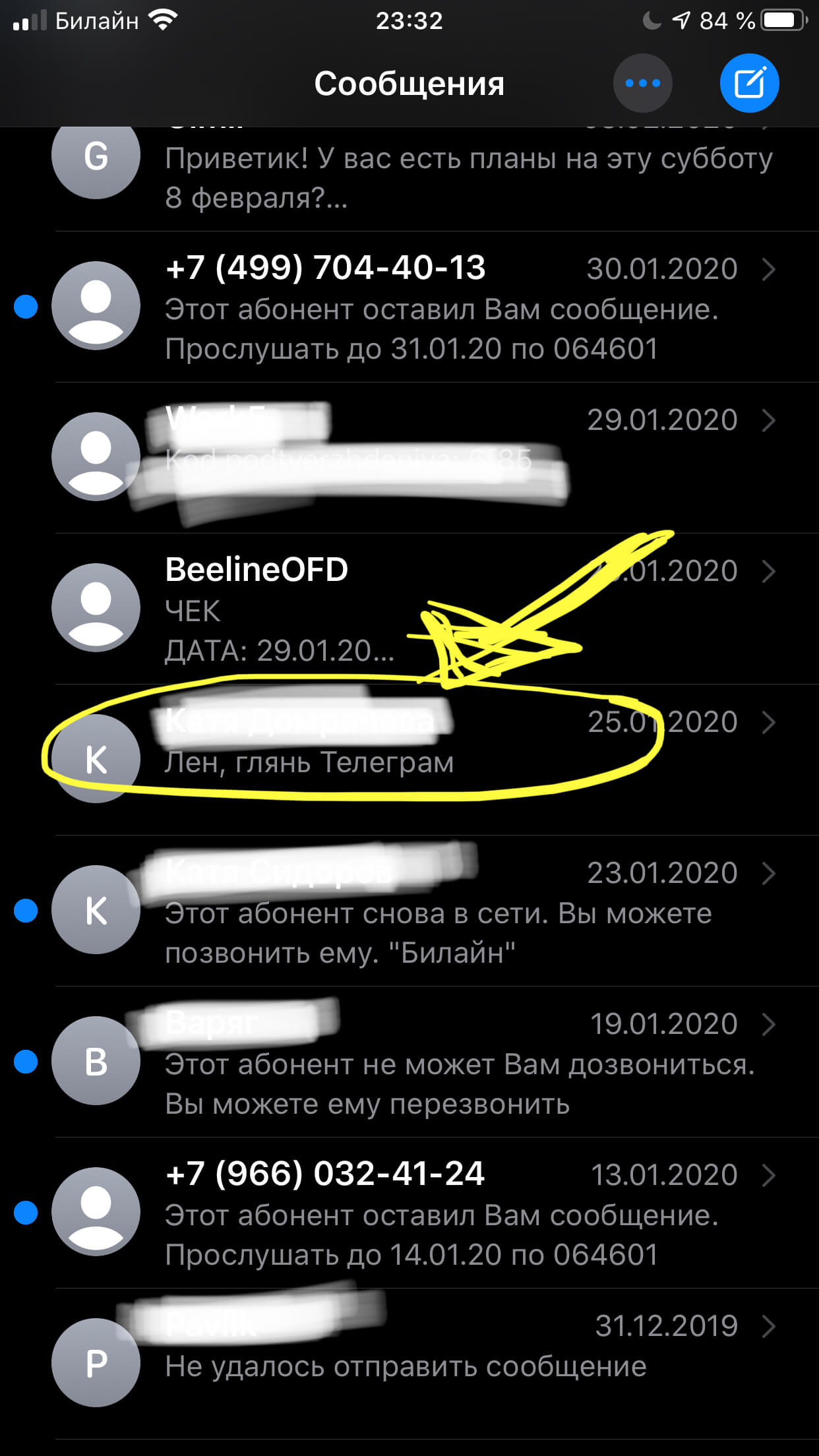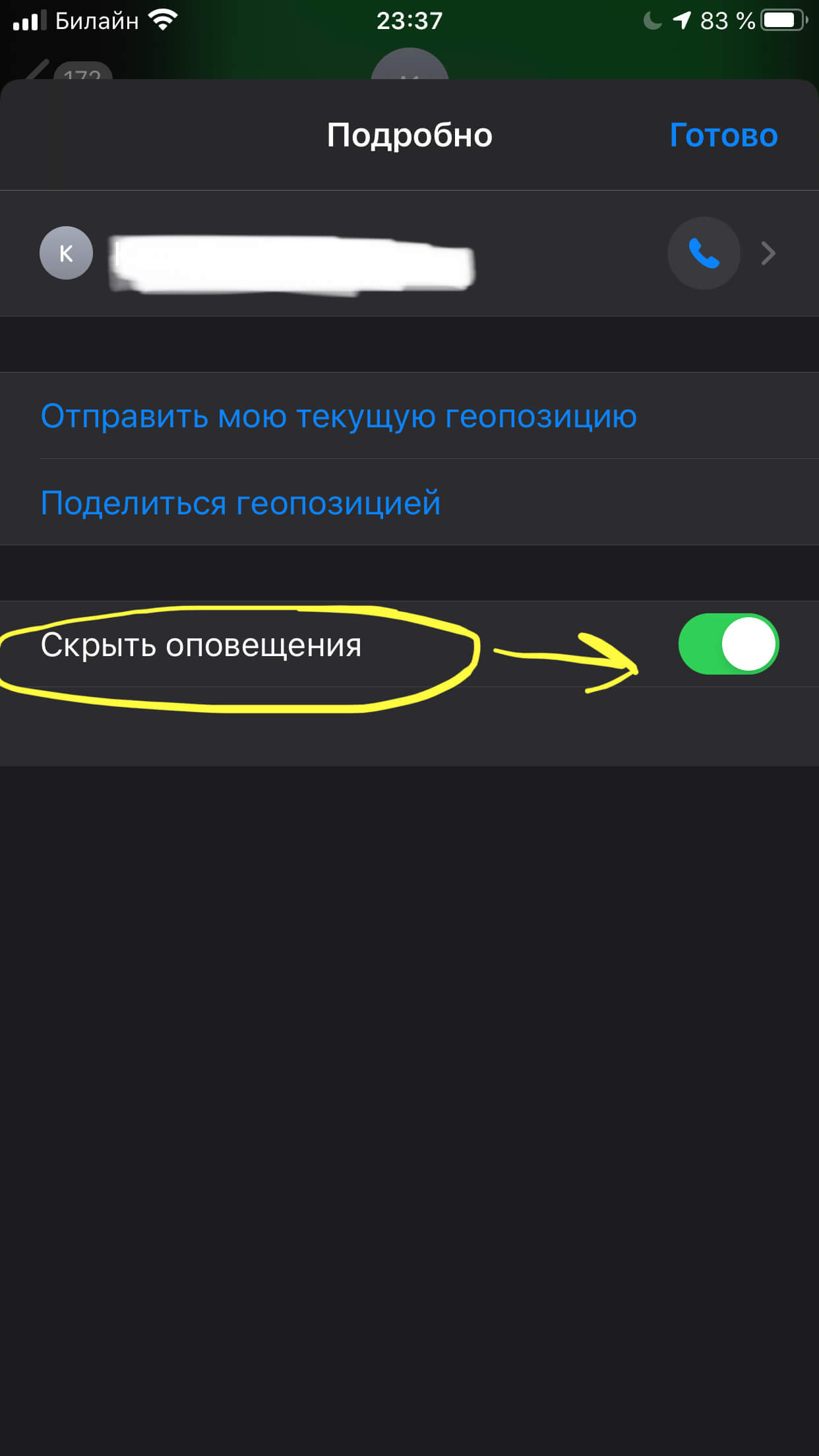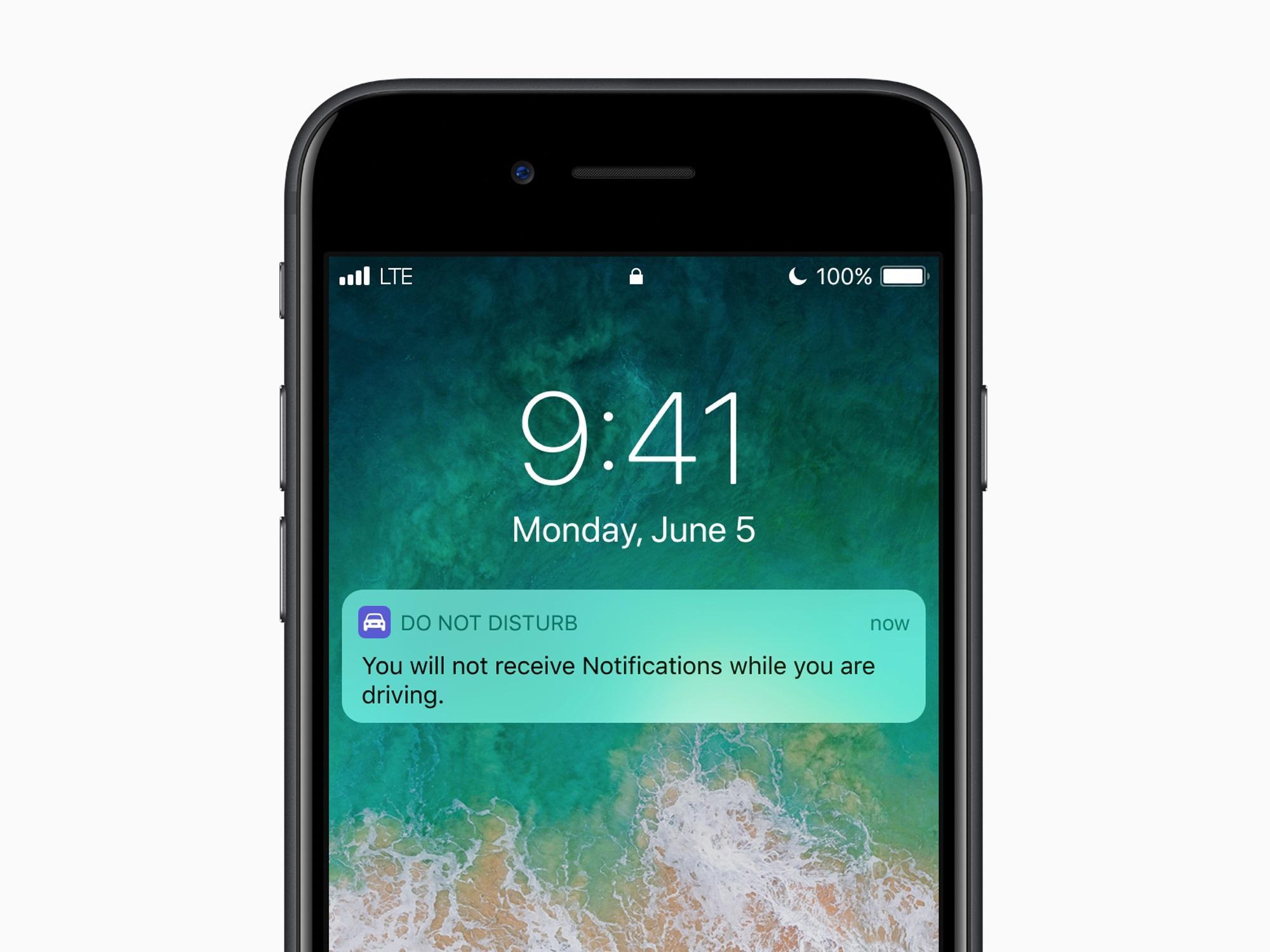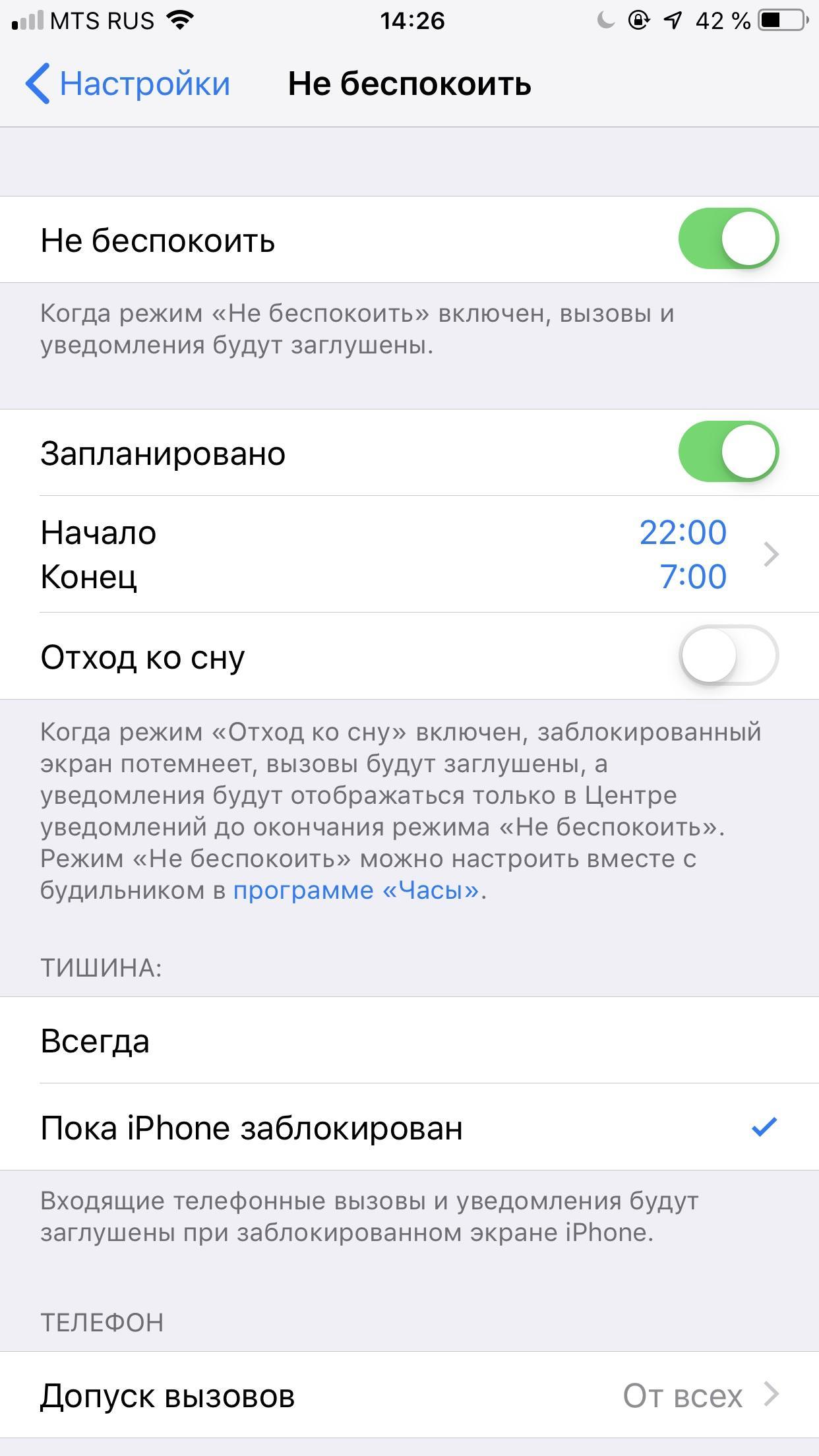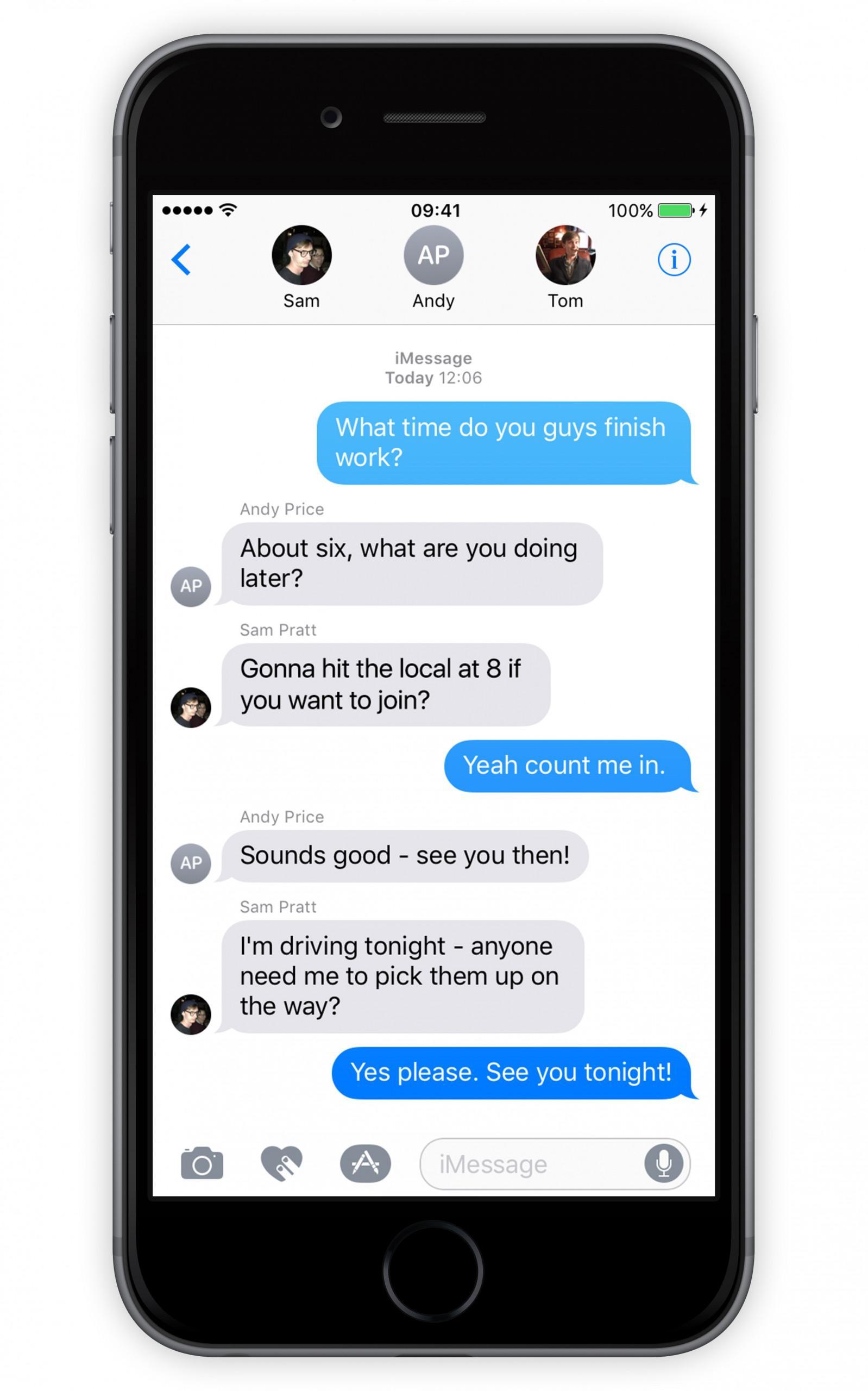На айфоне в сообщениях значок месяца что это
Несмотря на то, что интерфейс iPhone признан интуитивно понятным, иногда возникают ситуации, когда пользователь не понимает, откуда берутся некоторые символы на экране и что они значат.
Подобное непонимание у многих часто вызывает иконка полумесяца (Луны). Такой значок мы видим в Пункте Управления (нижнем меню главного экрана), и иногда такой же символ бывает напротив сообщений (например, если пользователь по незнанию случайно включил режим).
Оглавление
Что обозначает иконка луны на iPhone? Как ее включать и выключать?
Рисунок 1. Значок режима «Не беспокоить»
Данная опция используется для отключения звуков вызовов, сообщений и других оповещений, когда айфон в блокировке (например, на то время, когда Вы спите и не хотите, чтобы звуки уведомлений ночью мешали). Для более удобного использования, мы можем устанавливать определённые часы и некоторых абонентов, звонки от которых будут разрешены.
Когда режим «Не беспокоить» включён, в строке состояния виден значок луны (полумесяца).
Рисунок 2. Иконка луны видна в строке состояния
Как активировать или снять эту опцию? Существуют 2 варианта.
Рисунок 3. Открываем режим в Пункте Управления
Рисунок 4. Нажимаем на значок быстрым нажатием для активации
Если нажатие будет долгим, это позволит быстро изменить настройки данного режима
Рисунок 5. Если нажатие долгое, открывается экран настройки
Рисунок 6. Выбираем «Не беспокоить» в Настройках
Рисунок 7. Активизируем ползунок
Рисунок 8. Редактируем время
Удобно то, что когда в Часах у Вас заранее был поставлен сигнал будильника, он сработает, даже если позднее Вы активировали «Не беспокоить».
Дополнительно Вы можете выбрать варианты получения уведомлений и вызовов:
Здесь экран горит еле заметно, звуки звонков отключены. Все оповещения показываются в Центре Уведомлений.
Рисунок 9. Затемнение экрана в Режиме Сна
В таком режиме можно выбрать, всегда ли отключать сигналы, или только когда iPhone заблокирован.
Рисунок 10. Выбор опций в режиме «Тишина»
Рисунок 11. Настройка Допуска вызовов
Эта опция позволяет услышать повторный звонок в течение 3-ех минут.
Рисунок 12. Настройка Повторных вызовов
Что обозначает иконка луны в сообщениях и для чего она нужна
Иногда значок луны пользователи iPhone находят напротив диалогов в сообщениях, при этом удивляются, как он туда попал и что значит. Пугаться не стоит, нужно лишь знать, что Вы, возможно случайно, активировали функцию «Скрыть оповещение» именно для этого диалога.
Рисунок 13. Как выглядит функция «Скрыть оповещения» в Сообщениях
Это означает, что когда Вам пишут именно из данного разговора, то никаких уведомлений об этом Вы не получите.
Символ этой функции выглядит так же, как вышеупомянутый режим «Не беспокоить». Но это разные режимы и назначение у каждого своё конкретное.
Так, функция «Скрыть оповещения» удобна, если Вы не хотите, чтобы Вас лишний раз беспокоил звук в коллективной беседе, например.
Как же ее включить и выключить?
Заходим в «Сообщения» свайпаем пальцем на нужном диалоге влево. Появляется дополнительное меню.
Рисунок 14. Свайпаем влево в нужном диалоге чтобы Скрыть уведомления
Рисунок 15. Если оповещения уже были отключены, их можно вернуть
Рисунок 16. Заходим в необходимый диалог в Сообщениях
Рисунок 17. Жмём номер/имя контакта
Рисунок 18. Выбираем Скрыть Оповещения
Выводы
Желаем удачи и комфортной организации работы Ваших девайсов!
Guide-Apple
Самые интересные новости о технике Apple и не только.
Что означает значок месяца/луны в сообщениях на Айфоне?
Представим себе ситуацию, что вы берете в руки свой Айфон и заходите в сообщения. Дальше, напротив диалога, вы находите неизвестный значок месяца.
Вроде ничего не нажимали, а он появился. Давайте попробуем разобраться, что он вообще означает и как его отключить.
Значок месяца/луны в сообщениях на Айфоне
Когда вы видите символ полумесяца напротив любого диалога — это означает, что вы активировали функцию «Скрыть оповещения» именно для этого разговора.
То есть, если вдруг вам кто-то напишет сообщение именно из этого диалога, то вы не получите об этом никаких уведомлений. 
Весьма удобно, если не хотите, чтобы вас лишний раз беспокоили.
Как включить/выключить функцию «Скрыть оповещения»
Когда пользователь уже знает, что это за фича, то наверняка найдет способы её применения в повседневной жизни.
Но как оказалось, активировать её можно и случайно. Чтобы такого не повторялось, достаточно знать, как включить или отключить функцию «Скрыть оповещения».
Всё происходит примерно таким образом:
Каким из вариантов пользоваться, решать конечно же только вам. Не путать данную функцию с фичей «Не беспокоить». Они работают похоже, но никак не связаны.
Что значит луна на айфоне — как отключить
Изобретение смартфонов совершило переворот во многих сферах деятельности. Если раньше от назойливых звонков телефонных аппаратов было некуда деться, то сейчас можно ограничить круг людей, которым можно дозвониться до человека. И делается это буквально в пару нажатий на экране гаджета.
Что значит луна на айфоне
Значок полумесяца или луны на iPhone сигнализирует о том, что на телефоне включен режим «Не беспокоить». Это означает, что на время заблокированного экрана никакие оповещения о входящих звонках или сообщениях не будут отображаться на дисплее. После разблокировки их можно будет просмотреть и перезвонить или написать сообщение интересующему абоненту.
Значок полумесяца. Луна, кстати, убывающая
Значение этого режима, которым многие не пользуются, несправедливо умаляется, ведь его можно включить во многих жизненных ситуациях. Например, если нежелательно, чтобы владельца смартфона отвлекали во время важной встречи, похода в кино или в ночное время, пока он спит.
Что означает месяц или полумесяц на айфоне
Значок месяца, как уже говорилось, значит, что на айфоне включен режим «Не беспокоить». Он может действовать как в автоматическом режиме, так и вручную. Автоматический режим обозначает, что настройки для него установлены по умолчанию, то есть все абоненты, которые будут пытаться дозвониться до владельца айфона, будут слышать в трубке короткие гудки, а любые сообщения будут оставлены без внимания, пока не активируется экран гаджета.
Существует возможность установки параметров вручную, чтобы максимально полно воспользоваться возможностями данного режима. Например, можно задать временной промежуток, в течение которого он будет действовать: на 1 час, остаток вечера или определённые часы. Условием активности этого режима можно выбрать нахождение человека в определенной геолокации – «Дом», «Работа» и тому подобные.
Настройки режима не беспокоить
В ручном режиме можно обозначить, какие абоненты, включенные в избранный список, смогут все же дозвониться, например, руководитель, родственники или близкий человек. Существует возможность запрета всех вызовов или, наоборот, разрешить оповещать о всех поступающих звонках.
Обратите внимание! В меню есть любопытный пункт «Тишина», при активации которого отключаются звуковые сигналы от вызовов и сообщений. Они будут отображаться в центре уведомлений. Можно выбрать как режим «Всегда», так и включить данную функцию только для заблокированного экрана.
Не всегда можно предвидеть все события, на первый взгляд малозначительный звонок может быть очень важным в дальнейшем. Специально для этого предусмотрена функция «Повторный звонок», когда второй звонок от одного и того же абонента в течение трех минут не будет заглушен и звонивший сможет поговорить с владельцем айфона.
Что делать, если рядом с процентом зарядки появился значок луны в айфоне
Что означает полумесяц на айфоне, который появляется в строке состояния рядом с процентом зарядки батареи? Это означает, что на телефоне включен режим «Не беспокоить». Если это сделано не самим владельцем или же он забыл о об этом, то лучше всего отключить его, чтобы не пропустить важный звонок.
Для этого есть два способа:
Для чего на айфоне полумесяц возле сообщений и как убрать
Если в разделе «Сообщения» для определенного диалога включить режим «Не беспокоить», то уведомления о новых СМС в нем не будут поступать – вот что означает месяц на айфоне в сообщениях напротив этого диалога.
Обратите внимание! Не следует путать с режимом «Не беспокоить», при включении которого вверху рядом с процентом зарядки высвечивается значок полумесяца и действует он для всех сообщений в целом, а не для одного конкретного контакта.
Если действие совершено случайно, то лучше поскорее его выключить, чтобы не пропустить важное сообщение (например, о пополнении банковской карточки). Для этого можно воспользоваться любым из двух способов:
Включение и отключение функции скрыть оповещения
Для любого приложения в целом можно включить функцию скрытия оповещений. Для этого в «Настройках» надо выбрать пункт «Уведомления». В нем необходимо выбрать нужное приложение, в котором задаются параметры, при которых будут поступать оповещения: всегда, ни при каких обстоятельствах или только на активном экране. В разделе «Допуск уведомлений» можно выбрать, как именно отображать оповещения.
Разработчики из компании Apple вновь доказали свою находчивость, придумав для вечно занятых людей такой полезный инструмент, как режим «Не беспокоить». Благодаря ему, появилась возможность не отвлекаться на посторонние дела, полностью погрузившись в работу или наслаждаться временем, проводимым с семьей или в кругу друзей.
Твой Сетевичок
Все о локальных сетях и сетевом оборудовании
На экране телефона появился значок полумесяца: что с этим делать?
Телефоны прочно обосновались в нашей повседневной жизни. Каждый владелец отлично знает свой гаджет и очень беспокоится, когда на экране появляются какие-либо подозрительные значки. Некоторые из них могут быть сигналом о поломке, а это грозит серьёзными финансовыми расходами и несколькими днями без любимого телефона. Но зачастую непонятные знаки на экране смартфона свидетельствуют о вполне безобидных и даже полезных процессах. Их можно легко включить либо выключить при необходимости. Одним из таких сигналов является появление полумесяца.
Что означает полумесяц и на каких телефонах встречается значок?
Если на экране смартфона вдруг появился необычный знак, не стоит переживать, так как это всего-навсего обозначение активного режима функции «не беспокоить». Суть этого режима заключается в том, что на устройство в обычном режиме поступают звонки и сообщения, но звуковых сигналов пользователь не услышит. Это удобно в тех случаях, когда необходим режим тишины, к примеру, ночью, на занятиях или на работе при выполнении очень важных заданий.
Ничего страшного в активации режима «не беспокоить» нет. Единственная проблема заключается в том, что если эта функция включена случайно, пользователь может пропустить важный звонок. Но о том, что он поступал на телефон, будет написано в уведомлении на главном экране.
Подобная иконка может появиться на любом телефоне с определённой версией операционной системы. Полумесяцем отмечается режим «не беспокоить» и на Андроиде, и на Айфонах. И всё же, некоторые версии ОС используют не полумесяц, а знак, похожий на «стоп» или «кирпич», только бело-прозрачный. Принцип его действия такой же, как и у полумесяца.
Как отключить и включить режим?
Избавиться от иконки в виде полумесяца, а также деактивировать режим «не беспокоить», чтобы снова слышать все сигналы при звонках и сообщениях, можно несколькими способами. Если у пользователя смартфон на ОС Андроид, следует просто провести по экрану сверху вниз, после чего откроется «шторка» со значками. Здесь будет и полумесяц. Одно короткое нажатие на него деактивирует режим. Аналогичным способом можно и включить функцию «не беспокоить».
На Айфонах всё устроено несколько иначе. Тут необходимо провести по экрану снизу вверх. Откроется окно с иконками, на котором нужно нажать на необходимый значок. После этого режим «не беспокоить» будет отключён.
И в одной, и в другой операционной системе можно провести подобную операцию в меню Настройки, где нужно зайти в Панель управления, а после отыскать функцию «не беспокоить». Одним коротким нажатием на тумблер он переходит из активного в неактивное состояние.
Помимо этого, в расширенном меню данного режима можно указать, звуки каких именно звонков и сообщений нужно блокировать.
Иногда разобраться с управлением умного телефона непросто. Но при появлении подозрительных значков, не стоит переживать, так как чаще всего это безобидные, а чаще и полезные функции.
Что означают индикаторы в верхней части экрана iPhone. Стрелочка, самолёт, кружочек и другие
Мобильные операционные системы iOS и iPadOS обросли большим количеством фишек и возможностей. Некоторые режимы работы сопровождаются соответствующей индикацией в верхней строке статуса.
Если там появился незнакомый или новый индикатор, можете запросто найти его в списке ниже. Так вы точно поймете, что происходит с гаджетом и какая опция включилась.
📌 Спасибо re:Store за полезную информацию. 👌
Где могут располагаться индикаторы на iPhone и iPad
Статусная строка iOS до появления айфонов с модулем Face ID могла вмещать множество индикаторов и символов. До сих пор на таких моделях смартфонов (iPhone SE второго поколения, iPhone 8 и более старые) все пиктограммы будут отображаться в верхней панели без каких-либо ограничений.
Новые модели смартфонов Apple начиная с iPhone X имеют уменьшенный статус-бар, в котором нашлось место лишь самым важным индикаторам. Чтобы увидеть остальные иконки, нужно открыть Пункт управления (верхняя шторка с переключателями).
На всех моделях iPad проблем со свободным местом в статусной строке нет. Индикаторы и пиктограммы будут выводиться там без ограничений даже на моделях iPad mini с самым компактным дисплеем.
Что означают разные индикаторы на iPhone и iPad
1. Индикатор уровня сигнала сотовой связи. При отсутствии сигнала вместо индикатора будет выводиться надпись «Нет сети».
2. Индикатор сети для двух SIM-карт. Такая иконка отображается на моделях iPhone с парой SIM-карт (двумя физическими, физической и eSIM или парой eSIM в iPhone 13)
При этом верхний ряд отображает сигнал сети, которая используется для передачи данных. Если открыть Пункт управления, увидите два полноценных индикатора с названием операторов.
3. Авиарежим. Индикатор активности соответствующего режима на устройстве.
4. Индикатор сигнализирует о работе фишки Вызовы по Wi‑Fi (при наличии поддерживаемой услуги у оператора связи).
5. Индикатор активного Wi‑Fi подключения.
6. Индикатор доступности соответствующего подключения к мобильной сети оператора с возможностью выхода в интернет.
Возможны варианты для таких видов соединений: GPRS (G), EDGE (E), 3G, LTE, UMTS (4G), 5G E, 5G UW, 5G+, 5G UC, 5G.
7. Подключение к другому устройству, которые раздает интернет в режиме модема.
8. Активная работа режима VPN. Он может быть настроен на стороне оператора, подключен при помощи установленного профиля настроек или активирован через соответствующее приложение.
9. Наличие сетевой активности. Индикатор доступен для разработчиков сторонних приложений, в которых он обычно сигнализирует процесс активной загрузки данных.
10. Синхронизация. Смартфон или планшет синхронизирует данные с компьютером или загружает контент из резервной копии iCloud.
11. Работа в режиме CarPlay.
12. iPhone или iPad заблокирован.
13. Включена блокировка вертикальной ориентации дисплея.
14. Индикатор установленного будильника.
15. Задействованы службы геолокации. Это могут быть как системные события, так и отслеживание местоположения в приложениях.
Подробнее о каждой из настроек можно узнать в этой статье.
16. Включен режим Не беспокоить.
17. Уровень заряда подключенной гарнитуры.
18. Подключение к наушникам или Bluetooth-гарнитуре. В случае с беспроводной гарнитурой иконка отображается только при активном подключении, когда наушники готовы (включены\находятся вне зарядного кейса).
19. Активирован режим телетайпа и текстовой трансляции. Это одна из опций универсального доступа для пользователей с нарушениями слуха или речи.
20. Включена переадресация вызовов.
21. Активирован режим передачи сигнала по AirPlay.
22. Уровень заряда аккумулятора.
23. iPhone подключен к зарядному устройству.
24. Включен режим голосового управления. Подробнее о работе этого режима можно почитать в этой статье.
25. Индикатор активности голосового ассистента Siri.
26. Индикатор навигации. Активирован, когда одно из приложений на iPhone работает в режиме пошаговой навигации.
27. Индикатор режима модема. Сигнализирует о работе смартфона в режиме точки доступа.
28. Индикатор активного вызова. Отображается при незавершенном телефонном вызове.
29. Индикатор активного видеовызова. Отображается при незавершенном вызове FaceTime.
30. Индикатор записи экрана. Отображается во время работы соответствующей фишки iOS.
31. Оранжевый индикатор в правом верхнем углу статусной строки означает, что одно из приложений на устройстве в данный момент использует микрофон.
32. Зеленый индикатор в правом верхнем углу статусной строки означает, что одно из приложений на устройстве в данный момент использует камеру.
Если при этом открыть Пункт управления, увидите название приложения, которое задействует камеру или микрофон смартфона.
33. В статусной строке может отображаться один из индикаторов (на фото сверху), который будет сигнализировать о работе соответствующего профиля режима Фокусирование.
Что означают цветные индикаторы в строке состояния
На iPhone с Face ID такие индикаторы располагаются в левом верхнем углу за часами. Остальные модели iPhone при этом полностью окрашивают статусную строку в нужный цвет.
▸ Синяя подсветка часов сигнализирует о трансляция экрана по AirPlay или об активном использовании геолокации приложением.
▸ Зеленая подсветка часов сигнализирует о незавершенном вызове или активном режиме модема.
▸ Красная подсветка часов означает, что на устройстве ведется запись звука или экрана.
▸ Темно-синяя подсветка часов означает, что в данный момент ведется трансляция дисплея через SharePlay.
Теперь вы точно сможете понять, что случилось с вашим iPhone и в каком режиме он находится в данный момент.